Како сачувати резултат претраге датотека у оперативном систему Виндовс 10 и користити их касније:- У потрази јер иста датотека више пута није вероватно задатак у који би се човек заљубио. То резултира и губитком времена и монотоношћу. Виндовс има решење за вас. Да, заправо вам омогућава да сачувате резултате претраге тако да ће поступак бити брз следећи пут када покушате да приступите истој датотеци. Ова функција постоји од издавања система Виндовс Виста. Ова функција штеди пуно времена јер се резултат претраге може сачувати, па чак и закачити за почетни мени, који је подручје за брзи приступ. У овом чланку сам објаснио кораке помоћу којих се резултат претраге може сачувати на Виндовс 10 и Виндовс 7. Читајте даље да бисте сазнали све о овом једноставном трику, који понекад може бити врло згодан.
Такође: -Како натерати Виндовс 10 да претражује садржај датотеке
КОРАК 1 - Отворите Виндовс Екплорер Екплорер. Сада пронађите Трака за претрагу у горњем десном углу прозора. Унесите упит за претрагу и притисните Ентер. Сада ће резултати претраге почети да се појављују. Можете сачувати ове резултате претраге. Пронађите дугме са именом
Сачувајте претрагу од врпце на врху. Сада кликните на њега.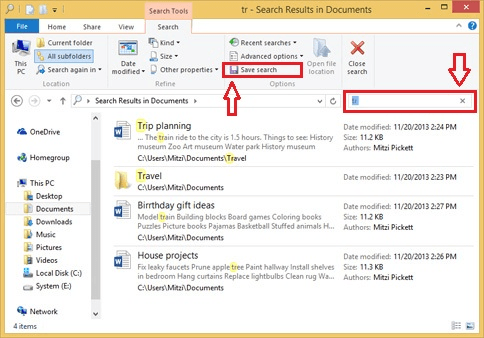
КОРАК 2 - Сада је нови прозор назван Сачувај као отвара. Морате дати име за резултате претраге, а затим кликнути на сачувати дугме на дну да бисте сачували резултате претраге.
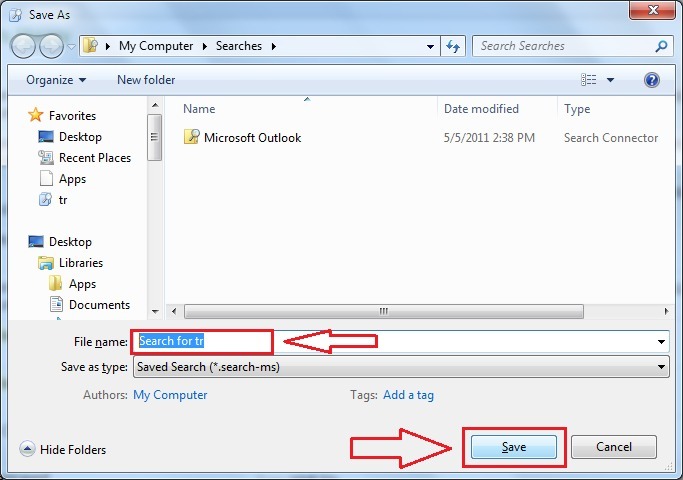
КОРАК 3 - Спремљене претраге можете пронаћи у фасцикли са именом Претраге.
Само иди до Ц: \ Корисници \% корисничко име% \ Претраге да бисте пронашли сачуване претраге.
Корак 4: Ако често користите овај резултат претраге, само кликните десним тастером миша на резултат претраживања и пошаљите га на радну површину, тако да ћете га касније моћи често користити кликом на њега.
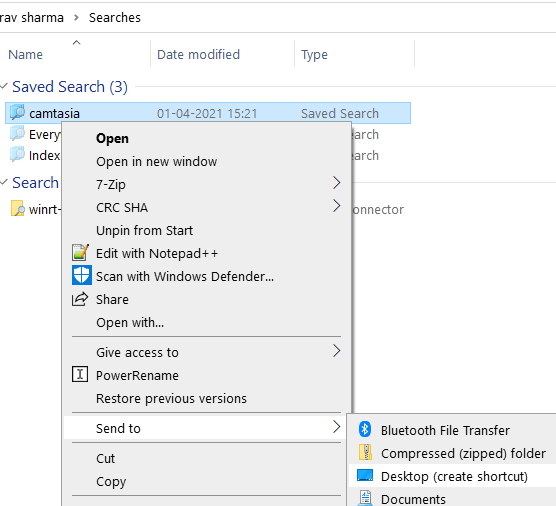
Зато запамтите, следећи пут када будете поново и изнова приступали истој датотеци користећи претрагу прозора, увек можете затражити нашу функцију за спремање резултата претраживања да нам помогне. Надам се да је чланак сматран корисним.
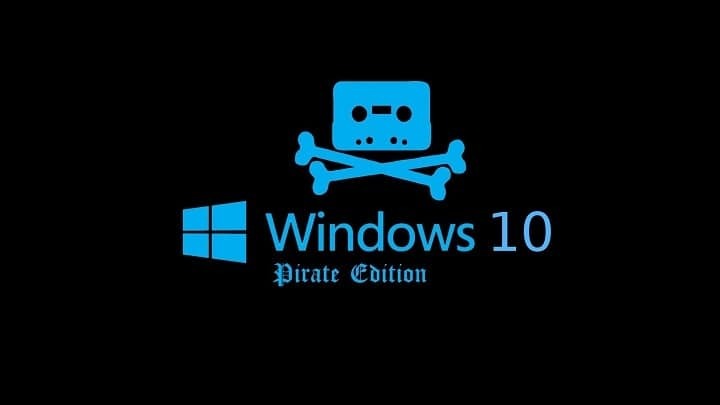
![Атибтмон.еке грешка при извршавању у оперативном систему Виндовс 10 [КОМПЛЕТНИ ВОДИЧ]](/f/abc91c6b7f6e64671e0c9e6901622d34.jpg?width=300&height=460)